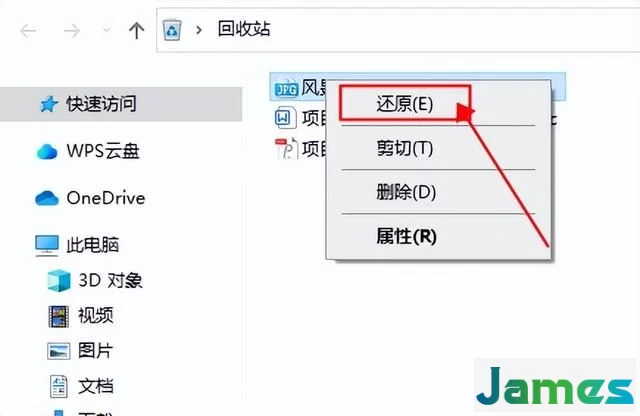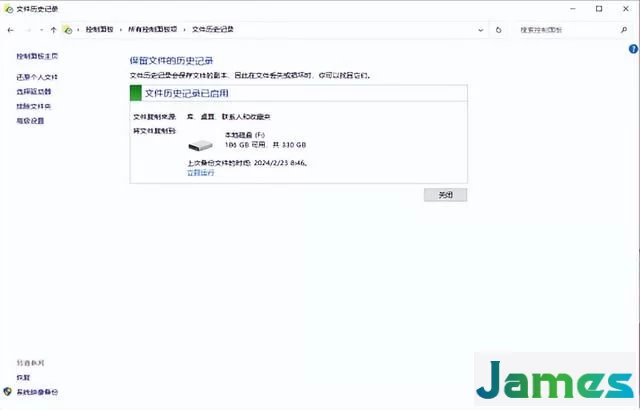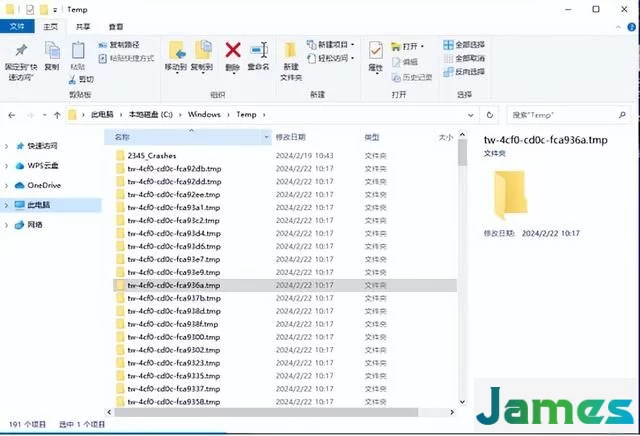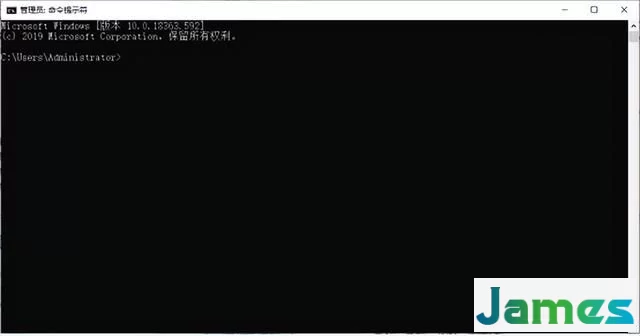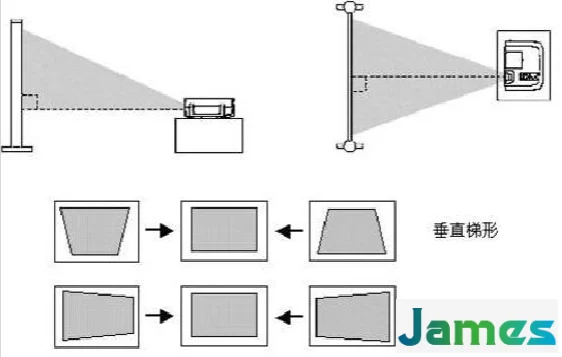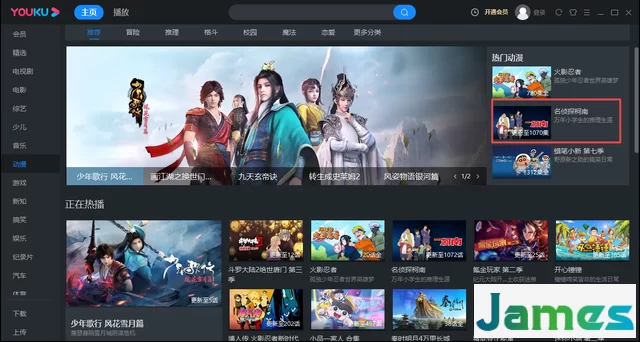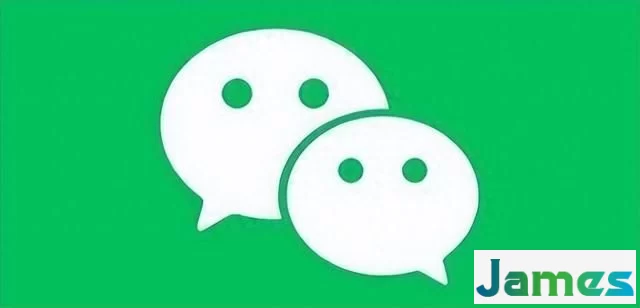我的电脑上存储了大量文件,但今天检查时发现部分数据竟然不见了,请问有没有推荐的高效数据恢复方法呢?
在当今数字化日益普及的时代,电脑已成为我们生活中不可或缺的重要工具。然而,随着我们在电脑上花费时间的增长,大量文件被累积保存,这也无形中增加了电脑文件丢失的风险。
电脑数据找回,只需7个方法,数据恢复很简单!
本文精心总结了七个简便易行的电脑数据恢复策略,旨在为您在遭遇文件丢失困境时提供即时行动指南,助力您高效、有效地找回宝贵的数据。
方法一、使用回收站恢复
首先,最简单也最直接的方法便是检查回收站。很多时候,我们删除的文件并未真正从硬盘上消失,而是被移动到了回收站。只需打开回收站,找到误删的文件,右键点击选择“还原”,文件即可恢复到原来的位置。
使用回收站恢复
方法二、利用文件历史记录
如果您的电脑开启了文件历史记录功能(File History),那么恢复丢失的文件将变得非常简单。通过控制面板或设置中的“文件历史记录”选项,您可以浏览到之前版本的文件和文件夹,并选择恢复到任何时间点的状态。
利用文件历史记录
方法三、借助专业数据恢复软件
当回收站与文件历史记录均无法挽回数据时,专业的数据恢复软件便挺身而出,成为解决问题的关键。这些软件具备强大的能力,能够深入扫描硬盘,搜寻残留的数据碎片,并尝试重新构建文件的原始结构和索引,以此恢复那些被误删或意外丢失的文件。在市场上,存在着多款表现出色的数据恢复工具,其中转转大师数据恢复软件便是佼佼者之一。
转转大师不仅应对广泛,涵盖了从简单误删、快捷删除,到复杂如格式化、病毒侵袭、回收站彻底清空乃至分区丢失等多种数据丢失场景,都能提供有效的解决方案。其支持的文件类型更是丰富多样,包括但不限于文档、图片、音频文件、视频资料及各式压缩包,总数高达上百种。这意味着,无论是珍贵的工作文档、温馨的家庭照片,还是难忘的视频记录,只要它们在您的设备中不幸遗失,转转大师都将是您值得信赖的恢复伙伴,助您重拾宝贵的数据。
借助专业数据恢复软件
方法四、检查临时文件夹恢复
某些被删除的文件可能不会即刻从系统环境中完全清除,而是有可能潜伏在系统或用户目录下的隐蔽临时存储区。这些区域,例如Windows操作系统中的C:\Windows\Temp和针对每个用户的C:\Users\[用户名]\AppData\Local\Temp,是系统为应用程序运行时暂存临时数据和文件而专门设定的。这些目录往往隐藏得较深,不易被用户直观察觉。在这些临时文件夹中,偶尔能发现被误删除文件遗留的数据片段或残余信息,尽管这些信息可能不足以直接还原出完整的原始文件,但它们为数据恢复工作开辟了一定的探索路径和潜在的恢复机会。
检查临时文件夹恢复
方法五、命令提示符恢复
对于高级用户而言,可以利用Windows的命令提示符(CMD)来尝试恢复数据。通过一些特定的命令,如chkdsk(检查磁盘并尝试修复错误)和attrib(修改文件属性),有时可以找回被隐藏或系统误判的文件。
命令提示符恢复
方法六、联系数据恢复服务
如果以上方法均无法找回数据,且数据对您来说至关重要,那么可以考虑联系专业的数据恢复服务。这些服务通常拥有更高级的技术和设备,能够处理更复杂的数据丢失情况,但费用相对较高。
联系数据恢复服务
方法七、预防胜于治疗
最后,虽然这不是一种找回数据的方法,但预防数据丢失同样重要。建议采取以下措施来降低数据丢失的风险:
- 定期备份重要数据。
- 使用防病毒软件保护电脑安全。
- 谨慎操作,避免误删文件。
- 定期检查硬盘健康状况,及时发现并处理潜在问题。
总结:
总之,电脑数据找回并非难事,关键在于掌握正确的方法和技巧。希望本文介绍的七种方法能够帮助您在数据丢失时迅速行动,有效恢复宝贵的数据。同时,也提醒大家要时刻注意数据的安全与备份,避免不必要的损失。